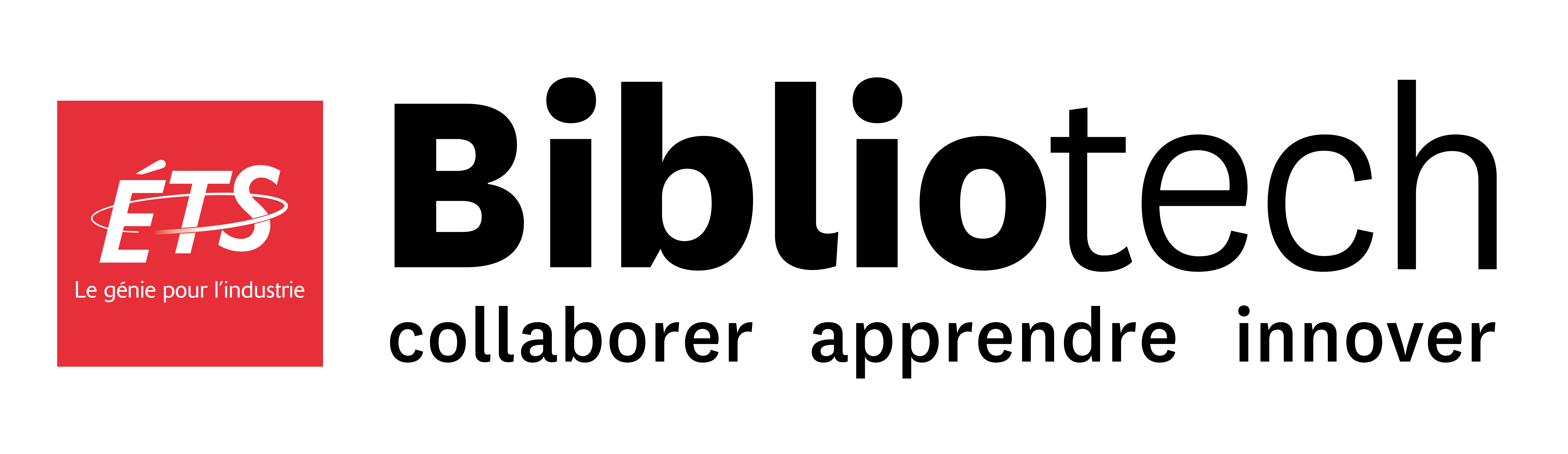1 Initiation à Google Earth Engine
Qu’est-ce que Google Earth Engine ?
Google Earth Engine est un outil polyvalent et convivial pour l’étude de notre planète.
Parmi ses caractéristiques clés, citons :
- que c’est une plateforme basée sur le nuage informatique pour le traitement des données géospatiales;
- qu’elle est alimentée par l’infrastructure du centre de données de Google pour optimiser les temps de traitement;
- que l’on y trouve des archives massives de données de télédétection, notamment sur les capteurs des programmes Landsat, Sentinel et MODIS, sur l’élévation, sur les données climatiques, sur la couverture végétale, sur données vectorielles thématiques et topographiques, et bien d’autres données;
- qu’elle est appuyée par un environnement de développement complet (API JavaScript et API Python);
Comment m’enregistrer sur Google Earth Engine ?
Voici quelques informations sur les prérequis ainsi que sur la procédure à suivre pour adhérer à un compte de développeur/développeuse Google Earth Engine. Tout cela est bien entendu gratuit.
Prérequis
- disposer d’un compte Gmail;
- avoir une connexion Internet performante;
Attention
Il vous sera beaucoup plus facile d’apprendre GEE rapidement si vous avez déjà travaillé avec au moins un langage de programmation. Cela dit, ce n’est pas un prérequis pour suivre ces notes de cours !
Conseil
Utilisez Google Chrome pour optimiser votre expérience utilisateur. Pour l’obtenir, rendez-vous sur : https://www.google.com/intl/fr_ca/chrome/
Pour s’enregistrer comme développeur/Développeuse
Voici les grandes étapes à suivre pour vous inscrire comme développeur/développeuse et pouvoir commencer à apprendre les rouages du développement sous Google Earth Engine :
- Allez sur https://earthengine.google.com/, la page d’accueil de GEE (Figure 1) s’affichera pour vous.
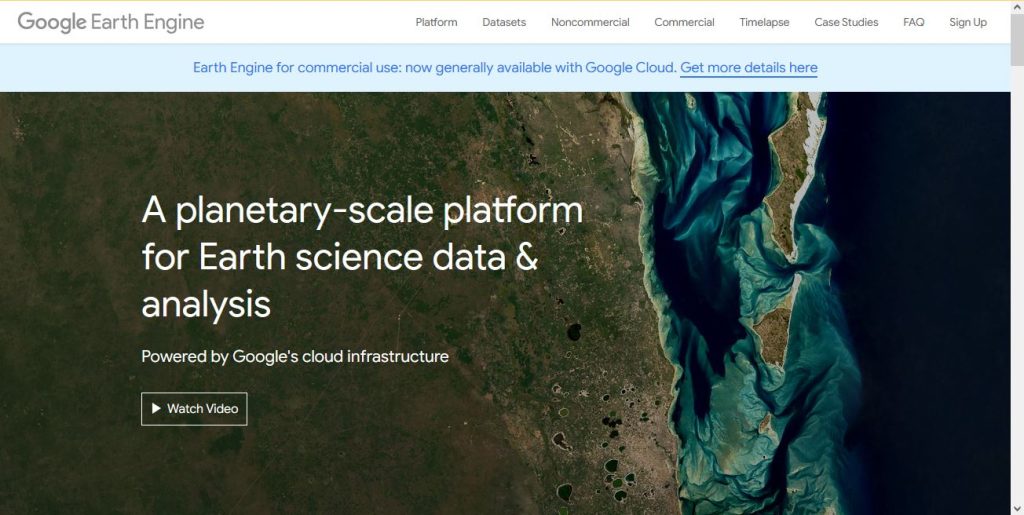
Figure 1 : Page d’accueil du site de Google Earth Engine - Recherchez « Sign Up » dans le coin supérieur droit;
- Connectez-vous avec votre compte Gmail;
- Autorisez Google Earth Engine à accéder à votre compte Google;
- Allez sur la page d’inscription, remplissez la demande, confirmez les conditions d’utilisation et envoyez;
- Après avoir reçu le courriel « Bienvenue dans Google Earth Engine ! »[1], vous pourrez accéder à l’éditeur de code en vous rendant sur https://earthengine.google.com/ et en haut, allez sur « Platform » et ensuite cliquez sur « Code Editor« ;
Après avoir ouvert une session, vous verrez la fenêtre de l’éditeur de code (Figure 2). Notez que dans cette figure les noms de sections sont déclinés en anglais car c’est la seule langue dans laquelle est disponible l’interface de l’éditeur de code. Cependant, le tableau 1 présente des équivalents en français des noms de sections :
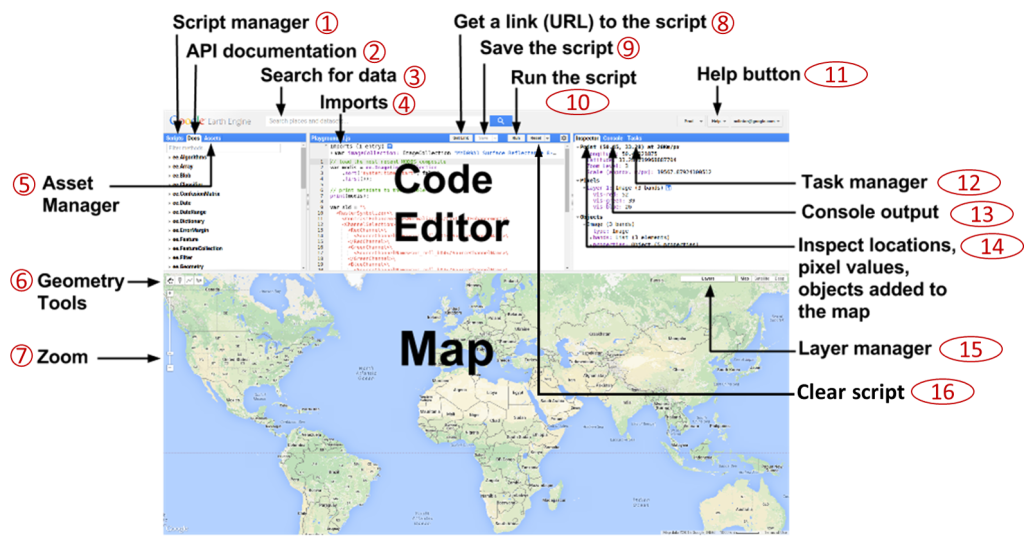
| Numéro et nom en anglais | Description de la fonction en français |
| (1) Script manager | (1) Gestionnaire de scripts |
| (2) API documentation | (2) Documentation de l‘API |
| (3) Search for data | (3) Rechercher des données |
| (4) Imports | (4) Importations |
| (5) Asset manager | (5) Gestionnaire de données |
| (6) Geometry Tools | (6) Outils de géométrie |
| (7) Zoom | (7) Zoom |
| (8) Get link | (8) Obtenir un lien URL vers le script |
| (9) Save | (9) Sauvegarder le script |
| (10) Run the script | (10) Exécuter le script |
| (11) Help button | (11) Bouton d’aide |
| (12) Tasks | (12) Gestionnaire des tâches |
| (13) Console | (13) Console |
| (14) Inspector | (14) Inspecteur des traitements |
| (15) Layers | (15) Gestionnaire des couches |
| (16) Reset | (16) Redémarrer l’interface |
La gestion des codes sous Google Earth Engine
Vous devez utiliser l’onglet « Scripts » (Figure 3) dans le panneau de gauche pour gérer vos codes sous Google Earth Engine.
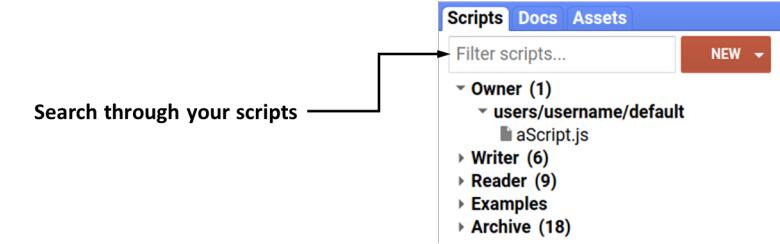
Les dépôts de code de Google Earth Engine
- Propriétaire (Owner) : Vous (et seulement vous) avez accès aux référentiels du dossier « Propriétaire », sauf si vous les partagez avec quelqu’un d’autre.
- Rédacteur (Writer) : Les éléments du dossier « Writer » sont des éléments auxquels leur propriétaire vous a accordé un accès en écriture. Vous pouvez ajouter de nouveaux scripts, modifier des scripts existants ou changer l’accès.
- Lecteur (Reader) : Les référentiels du dossier « Reader » sont des référentiels pour lesquels le propriétaire vous a accordé un accès en lecture.
- Exemples (Examples) : Le dossier « Exemples » est un excellent référentiel géré par Google qui contient des échantillons de code.
- Archive : Le dossier « Archive » contient d’anciens dépôts auxquels vous avez accès mais qui n’ont pas encore été migrés par leur propriétaire depuis une ancienne version du Script Manager.
Vous pouvez facilement gérer vos scripts sous forme de fichiers et de dossiers. La manière standard de le faire est de 1. Créer un « Répertoire » pour votre projet, 2. Chaque projet est divisé en plusieurs sous-catégories afin que vous puissiez créer plusieurs « Dossiers » dans le référentiel, 3. Pour chaque dossier, vous pouvez avoir plusieurs « Fichiers » de script que vous devez écrire pour effectuer une tâche spécifique.
Différents éléments du gestionnaire de scripts
| Pour créer un nouveau répertoire dans le dossier propriétaire ou pour créer des dossiers et des fichiers à l’intérieur d’un répertoire existant. | |
| Pour renommer des scripts | |
| Pour comparer ou retourner vers une ancienne version | |
| Pour supprimer des scripts | |
| Pour configurer les accès au répertoire | |
| Pour rafraîchir le répertoire |
Attention
Parfois, il est nécessaire de cliquer sur le bouton rafraichir pour visualiser un élément que vous venez d’ajouter au dossier. N’oubliez pas que le tout se déroule en ligne et non localement !
- La réception de ce courriel peut prendre plusieurs heures ou jours. Mieux vaut s'y prendre d'avance. ↵
Ensemble des ressources matérielles et logicielles qu'une organisation offre à ses employés ou à ses clients sous la forme de services accessibles à distance sur demande. (OQLF, 2021)
Collecte et enregistrement de données à distance, p. ex. les observations de l'atmosphère par radar et par satellite, par opposition aux mesures faites sur place (in situ). (OMS, 2011)
Le Moderate-Resolution Imaging Spectroradiometer (MODIS, que l'on peut traduire en français par « Radiomètre spectral pour imagerie de résolution moyenne ») est une série d'instruments d'observation scientifique couplés à un système embarqué satellitaire, lancé par la NASA à bord du satellite Terra en 1999, puis à bord du satellite Aqua (deux satellites de l'EOS - Earth Observing System, un programme de la NASA destiné à l'observation à long terme des sols, biosphère, atmosphère et océans de la Terre). (Wikipédia, 2021)
Une API (application programming interface ou « interface de programmation d’application ») est une interface logicielle qui permet de « connecter » un logiciel ou un service à un autre logiciel ou service afin d’échanger des données et des fonctionnalités. (CNIL, 2023)